ध्यान दें कि विंडोज डिफेंडर पुराने अवास्ट ऐप को ब्लॉक कर सकता है
- समान संसाधनों के लिए लड़ने वाले परस्पर विरोधी प्रोग्रामों के कारण विंडोज डिफेंडर अवास्ट एंटीवायरस को अवरुद्ध कर सकता है।
- विंडोज डिफेंडर को अक्षम करना समस्या का एक व्यवहार्य समाधान है।
- अवास्ट एंटीवायरस को पुनः इंस्टॉल करने से भ्रष्ट इंस्टॉलेशन फ़ाइलें हटा दी जाएंगी और नवीनतम अपडेट इंस्टॉल हो जाएगा।
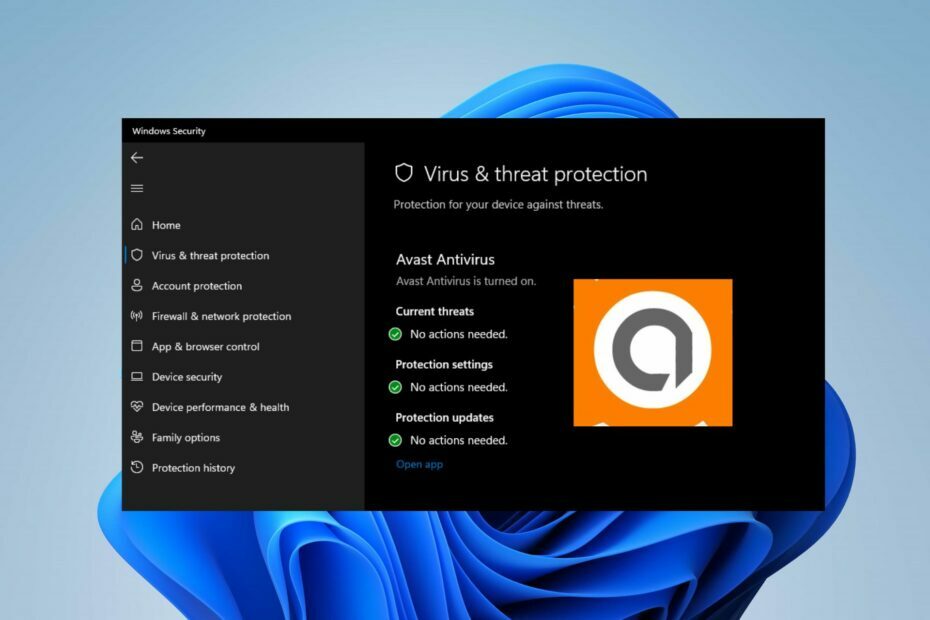
विंडोज़ डिफेंडर विंडोज़ पीसी के लिए अंतर्निहित एंटीवायरस सॉफ़्टवेयर है। यह आपके पीसी की सुरक्षा में कारगर है. हालाँकि, कुछ उपयोगकर्ता अन्य एंटीवायरस सेवाओं का उपयोग करते हैं, जिससे उन्हें विंडोज डिफेंडर के साथ समस्याओं का सामना करना पड़ता है। विंडोज़ रक्षक अवास्ट को ब्लॉक करना एक आम शिकायत है।
★ हम कैसे परीक्षण, समीक्षा और मूल्यांकन करते हैं?
हम पिछले 6 महीनों से एक नई समीक्षा प्रणाली बनाने पर काम कर रहे हैं कि हम सामग्री कैसे तैयार करते हैं। इसका उपयोग करते हुए, हमने अपने द्वारा बनाए गए गाइडों पर वास्तविक व्यावहारिक विशेषज्ञता प्रदान करने के लिए अपने अधिकांश लेखों को फिर से तैयार किया है।
अधिक जानकारी के लिए आप पढ़ सकते हैं हम WindowsReport पर कैसे परीक्षण, समीक्षा और मूल्यांकन करते हैं.

पुरस्कार विजेता साइबर सुरक्षा तकनीक से अपने उपकरणों को सुरक्षित करें।
4.9/5
प्रस्ताव की जाँच करें►

उच्चतम डिजिटल खतरे का पता लगाने के साथ अपने पीसी की सुरक्षा और प्रदर्शन को अधिकतम करें।
4.8/5
प्रस्ताव की जाँच करें►

अभूतपूर्व एआई पहचान और रोकथाम तकनीक से सुरक्षित रहें।
4.6/5
प्रस्ताव की जाँच करें►

विंडोज़, मैक, आईओएस या एंड्रॉइड सिस्टम पर 3 डिवाइस तक सुरक्षित रूप से वेब ब्राउज़ करें।
4.4/5
प्रस्ताव की जाँच करें►

गहन ब्राउज़िंग गतिविधि के लिए सर्वोत्तम सुरक्षा उपकरण।
4.0/5
प्रस्ताव की जाँच करें►
विंडोज़ डिफेंडर अवास्ट को क्यों रोक रहा है?
विंडोज़ डिफेंडर अन्य एंटीवायरस सॉफ़्टवेयर के साथ काम नहीं करने के लिए जाना जाता है। यह अवास्ट जैसे एंटीवायरस सॉफ़्टवेयर के साथ संघर्ष करेगा, जिसमें फ़ायरवॉल सुविधा है। तो, बीच मुद्दों का सामान्य कारण विंडोज डिफेंडर और अवास्ट एंटीवायरस बात यह है कि दोनों कार्यक्रम परस्पर विरोधी हैं।
इसके अलावा, कुछ कारकों के कारण विंडोज डिफेंडर आपके पीसी पर अवास्ट एंटीवायरस सॉफ़्टवेयर को ब्लॉक कर सकता है। कुछ हैं:
- अवास्ट एंटीवायरस संगतता समस्याएँ - जब आपके कंप्यूटर पर अवास्ट एंटीवायरस का संस्करण आपके कंप्यूटर के साथ संगत नहीं है, तो यह काम नहीं कर सकता है, ऐसा लगता है जैसे इसे अवरुद्ध कर दिया गया था। तो, आपके साथ समस्याएँ हो सकती हैं अवास्ट आपके पीसी पर नहीं चल रहा है यदि आप प्रयोग करने योग्य संस्करण स्थापित नहीं करते हैं।
- भ्रष्ट अवास्ट इंस्टॉलेशन फ़ाइल - विंडोज़ डिफ़ेंडर द्वारा भ्रष्ट अवास्ट इंस्टॉलेशन फ़ाइलों का पता लगाया जा सकता है, जिससे उस प्रोग्राम को चलने से रोका जा सकता है जिसके लिए वह ज़िम्मेदार है। इसलिए, बिल्ट-इन डिफेंडर अवास्ट को ब्लॉक कर देता है और इसे अनुत्तरदायी बना सकता है।
- पुराना अवास्ट सॉफ़्टवेयर - एक चल रहा है आपके पीसी पर पुराना अवास्ट कई समस्याएं पैदा कर सकता है. इसलिए, यह चिंता पैदा कर सकता है कि यह आपके पीसी पर अन्य ऐप्स, विशेष रूप से किसी अन्य तृतीय-पक्ष एंटीवायरस के साथ कैसे इंटरैक्ट करता है।
कारण चाहे जो भी हो, अवास्ट, आप अपने पीसी पर कुछ सुधार आज़माकर समस्या को ठीक कर सकते हैं।
यदि विंडोज़ डिफ़ेंडर अवास्ट को ब्लॉक कर रहा है तो मैं क्या कर सकता हूँ?
निम्नलिखित प्रारंभिक जांच से गुजरें:
- बैकग्राउंड ऐप्स बंद करें आपके कंप्यूटर पर चल रहा है.
- अपने पीसी पर तृतीय-पक्ष एंटीवायरस सॉफ़्टवेयर अक्षम करें।
- विंडोज़ को सेफ़ मोड में पुनरारंभ करें और जाँचें कि क्या समस्या बनी रहती है।
यदि आप अभी भी इसे ठीक नहीं कर सकते, तो नीचे दिए गए समाधान आज़माएँ।
1. अवास्ट रीसेट करें
- डबल-क्लिक करें अवास्ट क्लाइंट इसे लॉन्च करने के लिए अपने डेस्कटॉप पर आइकन।
- क्लिक करें मेन्यू बटन दबाएं और चुनें समायोजन ड्रॉप-डाउन से.

- पर क्लिक करें समस्या निवारण और विकल्प का चयन करें वितथ पर ले जाएं.

- अपने पीसी को पुनरारंभ करें और जांचें कि क्या समस्या ठीक हो गई है।
अपने पीसी पर अवास्ट क्लाइंट को पुनः आरंभ करने से इसे चलने से रोकने वाली सभी समस्याएं ठीक हो जाएंगी।
2. विंडोज डिफेंडर की रीयल-टाइम सुरक्षा अक्षम करें
- पर बायाँ-क्लिक करें शुरू बटन, टाइप करें विंडोज़ सुरक्षा खोज बॉक्स में, और इसे लॉन्च करें।
- का चयन करें वायरस और खतरे से सुरक्षा विकल्प, और क्लिक करें सेटिंग्स प्रबंधित करें.

- को टॉगल करें वास्तविक समय सुरक्षा विंडोज डिफेंडर एंटीवायरस को बंद करने का विकल्प।

को अक्षम करना विंडोज डिफेंडर एंटीवायरस आपके पीसी पर विंडोज एक्टिवेशन को कनेक्ट होने से रोकने वाले किसी भी व्यवधान को ठीक कर सकता है।
- एंटीवायरस मार्केट शेयर: 2023 में संपूर्ण आँकड़े और रुझान
- क्या एंटीवायरस रैंसमवेयर का पता लगा सकता है और उसे हटा सकता है?
- क्या कोई एंटीवायरस हैक किया जा सकता है? [रोकथाम गाइड]
- ठीक करें: अवास्ट बिहेवियर शील्ड बंद होती रहती है
3. Windows फ़ायरवॉल अक्षम करें
- क्लिक करें शुरू बटन और टाइप करें कंट्रोल पैनल, फिर इसे खोलें।
- का चयन करें विंडोज डिफेंडर फ़ायरवॉल विकल्प।

- क्लिक करें विंडोज डिफ़ेंडर फ़ायरवॉल को चालू या बंद करें बायीं ओर से विकल्प.
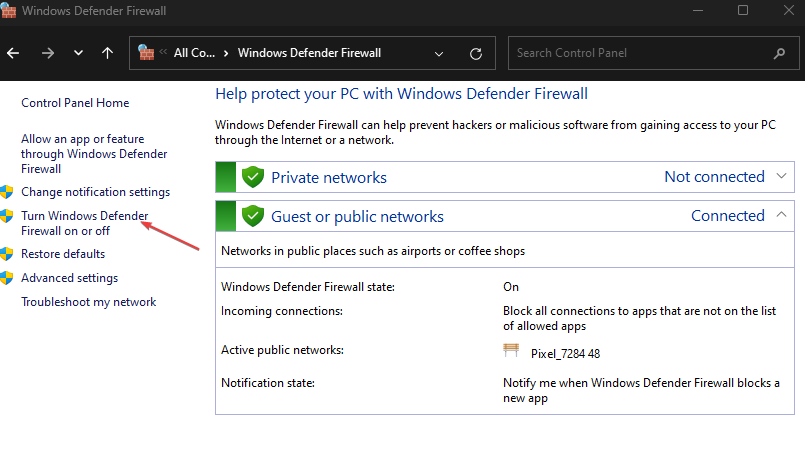
- के पास जाओ निजी नेटवर्क सेटिंग्स और सार्वजनिक नेटवर्क सेटिंग्स, फिर रेडियो बटन पर क्लिक करें विंडोज डिफेंडर फ़ायरवॉल बंद करें (अनुशंसित नहीं) विकल्प.
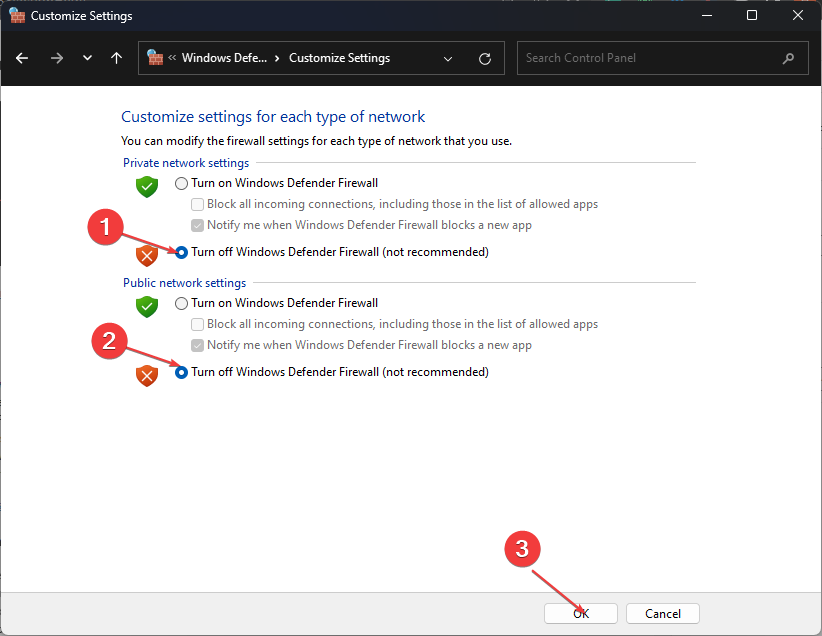
- नियंत्रण कक्ष बंद करें और अपने कंप्यूटर को पुनरारंभ करें।
विंडोज डिफेंडर फ़ायरवॉल को अक्षम करना सेवा और अवास्ट के बीच किसी भी टकराव को हल कर सकता है।
4. विंडोज़ इनसाइडर प्रोग्राम बंद करें
- दबाओ खिड़कियाँ + आर खोलने के लिए कुंजी दौड़ना संवाद बॉक्स, टाइप करें एमएस-सेटिंग्स: विंडोज़इनसाइडर, और दबाएँ प्रवेश करना खोलने के लिए विंडोज़ इनसाइडर प्रोग्राम.

- क्लिक करें इनसाइडर प्रीव्यू बनाना बंद करें विकल्प और दबाएँ हाँ पुष्टि करने के लिए।

- क्लिक मुझे पिछली विंडोज़ रिलीज़ पर वापस ले जाएँ.
- अपने पीसी को पुनरारंभ करें और जांचें कि क्या समस्या बनी रहती है।
- जाओ अवास्ट'एस आधिकारिक वेबसाइट और डाउनलोड करें avastclear.exe फ़ाइल।
- प्रेस खिड़कियाँ + आर लॉन्च करने के लिए दौड़ना संवाद बॉक्स, टाइप करें msconfig, फिर प्रेस प्रवेश करना.
- पर नेविगेट करें गाड़ी की डिक्की टैब करें और बॉक्स को चेक करें सुरक्षित बूट।

- क्लिक आवेदन करना, तब ठीक है अपने कंप्यूटर को बूट करने के लिए पुनः आरंभ करने के लिए सुरक्षित मोड।
- डाउनलोड पर राइट-क्लिक करें ।प्रोग्राम फ़ाइल फ़ाइल करें और चुनें व्यवस्थापक के रूप में चलाएं ड्रॉप-डाउन से.
- क्लिक स्थापना रद्द करें अवास्ट को अनइंस्टॉल करने और सभी फ़ाइलों को साफ़ करने के लिए स्क्रीन के नीचे।

- अवास्ट का नवीनतम संस्करण डाउनलोड करें और जाँचें कि क्या समस्या बनी रहती है।
यह उपकरण करेगा अवास्ट ऐप को अनइंस्टॉल करें और आपके पीसी से हर फ़ाइल को साफ़ करें, जिससे आप एक साफ़ फ़ाइल इंस्टॉल कर सकें।
निर्णायक रूप से, आप जाँच कर सकते हैं यदि अवास्ट वायरस परिभाषाओं को अपडेट नहीं कर रहा है तो क्या करें किसी कारण के लिए। साथ ही आप ये भी देख सकते हैं कि कब क्या करना है अवास्ट रिमोट डेस्कटॉप को ब्लॉक कर रहा है आपके पीसी पर.
आगे के प्रश्नों और सुझावों के लिए कृपया नीचे टिप्पणी अनुभाग का उपयोग करें।


